คำถาม
ปัญหา: วิธีแก้ไข Windows 0xC0000221: ข้อผิดพลาด STATUS_IMAGE_CHECKSUM_MISMATCH
ฉันพยายามกู้คืนระบบหลายระบบ แต่ก็ไม่เป็นผล ตอนนี้ฉันติดอยู่กับหน้าจอ BSOD พยายามเรียกใช้ Windows Automatic Repaid มันหยุดตรงกลางและแสดงข้อความแจ้งว่าเกิดข้อผิดพลาด “0xC000022: STATUS_IMAGE_CHECKSUM_MISMATCH” ข้อเสนอแนะใด ๆ ในการเข้าถึงพีซีของฉันอีกครั้ง
เฉลยคำตอบ
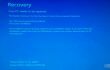
Windows 0xC0000221: STATUS_IMAGE_CHECKSUM_MISMATCH ข้อผิดพลาดอาจปรากฏขึ้นเนื่องจากข้อผิดพลาดร้ายแรงในไดรเวอร์หรือในไฟล์ระบบ อีกทางหนึ่ง สาเหตุที่อยู่เบื้องหลังปรากฏการณ์นี้อาจอยู่ในความไม่ตรงกันของการตรวจสอบส่วนหัวของไฟล์ระบบด้วยค่าการตรวจสอบที่คาดคะเน เป็นผลให้คอมพิวเตอร์ของคุณล่มและคุณพบหน้าจอ BSOD (หน้าจอสีน้ำเงินแห่งความตาย) นอกจากนี้ ความเสียหายทางกลไกในฮาร์ดแวร์อาจเป็นความผิดพลาด คุณไม่ควรยกเว้นความน่าจะเป็นที่ระบบขัดข้องโดยเพจหรือไฟล์ที่ติดไวรัส มีวิธีแก้ปัญหาสองสามข้อสำหรับปัญหานี้ ประการแรก คุณสามารถตรวจสอบระบบของคุณสำหรับรีจิสตรีคีย์ที่เสียหายและซ่อมแซมด้วย
RegCure Pro.ตัวเลือกที่ 1. การเลือกตัวเลือกดิสก์ซ่อมแซมฉุกเฉิน
ในการซ่อมแซมระบบที่เสียหาย คุณต้องซื้อ. เวอร์ชันลิขสิทธิ์ Reimage Reimage.
วิธีนี้ควรใช้เมื่อไม่มีตัวเลือกอื่นทำงาน เช่น การแก้ไขปัญหา การซ่อมแซม Windows อัตโนมัติ เป็นต้น วิธีสร้างดิสก์แบบชำระคืนฉุกเฉินและการใช้งาน ตรวจสอบแหล่งข้อมูลอื่นๆ ในบทความนี้ เราจะเน้นที่การลบข้อผิดพลาดนี้เป็นหลัก โปรดทราบว่าคุณลักษณะนี้ไม่ได้แทนที่การสำรองข้อมูลปกติ ดังนั้นเมื่อคุณกลับมาควบคุมคอมพิวเตอร์ได้อย่างสมบูรณ์ ให้สำรองเอกสารที่มีค่าของคุณเป็นประจำ
ตัวเลือกที่ 2 กำลังตรวจสอบข้อผิดพลาดของดิสก์
ในการซ่อมแซมระบบที่เสียหาย คุณต้องซื้อ. เวอร์ชันลิขสิทธิ์ Reimage Reimage.
ข้อผิดพลาดของดิสก์อาจเกิดจากซอฟต์แวร์ที่เสียหายหรือฮาร์ดแวร์ที่เสียหาย
- ถอดฮาร์ดดิสก์ออกจากคอมพิวเตอร์เครื่องปัจจุบันและใส่ลงในอุปกรณ์อื่น
- ไปที่เซฟโหมดด้วยพรอมต์คำสั่ง
- พิมพ์ Chkdsk /f /r. รีบูตระบบเพื่อเริ่มกระบวนการสแกน
ตัวเลือกที่ 3 กำลังตรวจสอบความเข้ากันได้ของ ROM
ในการซ่อมแซมระบบที่เสียหาย คุณต้องซื้อ. เวอร์ชันลิขสิทธิ์ Reimage Reimage.
หากเกิดข้อผิดพลาดหลังจากการต่ออายุ ROM ให้ลองวางไว้ในอุปกรณ์อื่น คุณอาจดำเนินการตามขั้นตอนเหล่านี้ สามารถใช้ได้ใน Windows 2000
- ตั้งค่าเริ่มต้นของ RAM
- ปล่อย Recovery Console เพื่อไปยังพาร์ติชั่นที่มีไฟล์เพจจิ้งอยู่
- ลบ pagefile.sys ไฟล์.
- ในขณะที่ Recovery Console เปิดอยู่ เรียกใช้ Chkdsk /r บนพาร์ติชันที่มีไฟล์เพจจิ้ง
- รีบูตระบบ
- ตั้งค่าไฟล์เพจให้อยู่ในระดับที่เหมาะสมที่สุดโดยขึ้นอยู่กับขนาดที่เพิ่มของ RAM
- ปิดระบบและเพิ่มแรมใหม่
ซ่อมแซมข้อผิดพลาดของคุณโดยอัตโนมัติ
ทีม ugetfix.com พยายามอย่างเต็มที่เพื่อช่วยผู้ใช้ในการค้นหาแนวทางแก้ไขที่ดีที่สุดในการขจัดข้อผิดพลาด หากคุณไม่ต้องการต่อสู้กับเทคนิคการซ่อมด้วยตนเอง โปรดใช้ซอฟต์แวร์อัตโนมัติ ผลิตภัณฑ์แนะนำทั้งหมดได้รับการทดสอบและรับรองโดยผู้เชี่ยวชาญของเรา เครื่องมือที่คุณสามารถใช้เพื่อแก้ไขข้อผิดพลาดของคุณมีดังต่อไปนี้:
เสนอ
ทำมันตอนนี้!
ดาวน์โหลด Fixความสุข
รับประกัน
ทำมันตอนนี้!
ดาวน์โหลด Fixความสุข
รับประกัน
หากคุณไม่สามารถแก้ไขข้อผิดพลาดโดยใช้ Reimage โปรดติดต่อทีมสนับสนุนของเราเพื่อขอความช่วยเหลือ โปรดแจ้งให้เราทราบรายละเอียดทั้งหมดที่คุณคิดว่าเราควรรู้เกี่ยวกับปัญหาของคุณ
กระบวนการซ่อมแซมที่ได้รับสิทธิบัตรนี้ใช้ฐานข้อมูล 25 ล้านส่วนประกอบที่สามารถแทนที่ไฟล์ที่เสียหายหรือสูญหายในคอมพิวเตอร์ของผู้ใช้
ในการซ่อมแซมระบบที่เสียหาย คุณต้องซื้อ. เวอร์ชันลิขสิทธิ์ Reimage เครื่องมือกำจัดมัลแวร์

ปกป้องความเป็นส่วนตัวออนไลน์ของคุณด้วยไคลเอนต์ VPN
VPN เป็นสิ่งสำคัญเมื่อพูดถึง ความเป็นส่วนตัวของผู้ใช้. เครื่องมือติดตามออนไลน์ เช่น คุกกี้ ไม่เพียงแต่สามารถใช้ได้โดยแพลตฟอร์มโซเชียลมีเดียและเว็บไซต์อื่นๆ แต่ยังรวมถึงผู้ให้บริการอินเทอร์เน็ตและรัฐบาลของคุณด้วย แม้ว่าคุณจะใช้การตั้งค่าที่ปลอดภัยที่สุดผ่านเว็บเบราว์เซอร์ของคุณ คุณยังคงสามารถติดตามผ่านแอพที่เชื่อมต่อกับอินเทอร์เน็ตได้ นอกจากนี้ เบราว์เซอร์ที่เน้นความเป็นส่วนตัว เช่น Tor ไม่ใช่ตัวเลือกที่ดีที่สุดเนื่องจากความเร็วในการเชื่อมต่อลดลง ทางออกที่ดีที่สุดสำหรับความเป็นส่วนตัวสูงสุดของคุณคือ อินเทอร์เน็ตส่วนตัว – ไม่เปิดเผยตัวตนและปลอดภัยทางออนไลน์
เครื่องมือการกู้คืนข้อมูลสามารถป้องกันการสูญหายของไฟล์อย่างถาวร
ซอฟต์แวร์กู้คืนข้อมูลเป็นหนึ่งในตัวเลือกที่สามารถช่วยคุณได้ กู้คืนไฟล์ของคุณ. เมื่อคุณลบไฟล์ ไฟล์จะไม่หายไปในอากาศ – ไฟล์จะยังคงอยู่ในระบบของคุณตราบเท่าที่ไม่มีการเขียนข้อมูลใหม่ไว้ด้านบน การกู้คืนข้อมูล Pro เป็นซอฟต์แวร์กู้คืนข้อมูลที่ค้นหาสำเนาการทำงานของไฟล์ที่ถูกลบภายในฮาร์ดไดรฟ์ของคุณ ด้วยการใช้เครื่องมือนี้ คุณสามารถป้องกันการสูญเสียเอกสารที่มีค่า งานโรงเรียน รูปภาพส่วนตัว และไฟล์สำคัญอื่นๆ